Jeste li ikada snimili ili preuzeli fotografiju samo da biste shvatili da je prekrivena vodenim žigovima? Ti logotipi ili tekst mogu prilično ometati i čak utjecati na ukupnu privlačnost slike. Uklanjanje vodenih žigova može biti ključno, posebno kada želite da vaše fotografije blistaju bez ometanja. Istražimo kako uklanjanje vodenih žigova s fotografije i uživajte u njima kako su trebali biti viđeni.
Dio 1. Kako ukloniti vodeni žig s fotografije
1. Uz AI uklanjanje
AVAide sredstvo za uklanjanje vodenih žigova je vrhunsko rješenje za uklanjanje vodenih žigova s fotografija snagom umjetne inteligencije. Iznimno dobro radi na raznim formatima fotografija, uključujući PNG, JPG, JPEG, GIF i druge.
AVAide Watermark Removal nudi razne opcije jednostavne za korištenje za uklanjanje vodenih žigova s vaših fotografija. Ove opcije uključuju kist, laso i poligonalno. Jamči besprijekorne rezultate, ostavljajući vaše fotografije bez ikakvih ostataka uklonjenog vodenog žiga. Možete s pouzdanjem koristiti AVAide Watermark Remover bez brige o virusima ili reklamama. Ova platforma je bez reklama, bez virusa i bez rizika, a nudi iskustvo uklanjanja vodenog žiga bez muke.
Korak 1Otvorite svoj web preglednik i potražite službenu web stranicu AVAide Watermark Remover za potpuni pristup.
Korak 2Kliknite na Odaberite fotografiju gumb za prijenos fotografije s vodenim žigom iz lokalne mape.
Korak 3AVAide Watermark Remover nudi tri opcije za uklanjanje vodenog žiga. Zadatak možete izvršiti pomoću Četka, Laso, i Poligonalno.
Možete koristiti Četka kako biste označili dio vodenog žiga koji želite ukloniti. Možete koristiti Lasso za crtanje oko vodenog žiga koji želite ukloniti. Možete koristiti Poligonalno napraviti točne i precizne odabire stvaranjem ravnih segmenata. Ako ima viška istaknutih dijelova, kliknite na Gumica za brisanje da ih ukloni.
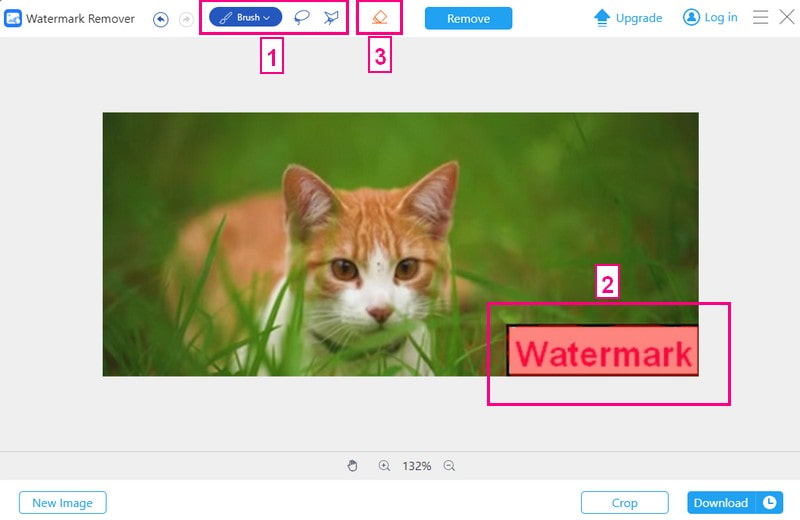
4. korakNakon što je vodeni žig ispravno označen, kliknite Ukloniti dugme. AVAide Watermark Removeru potrebno je samo nekoliko sekundi za uklanjanje označenog vodenog žiga na vašoj fotografiji.
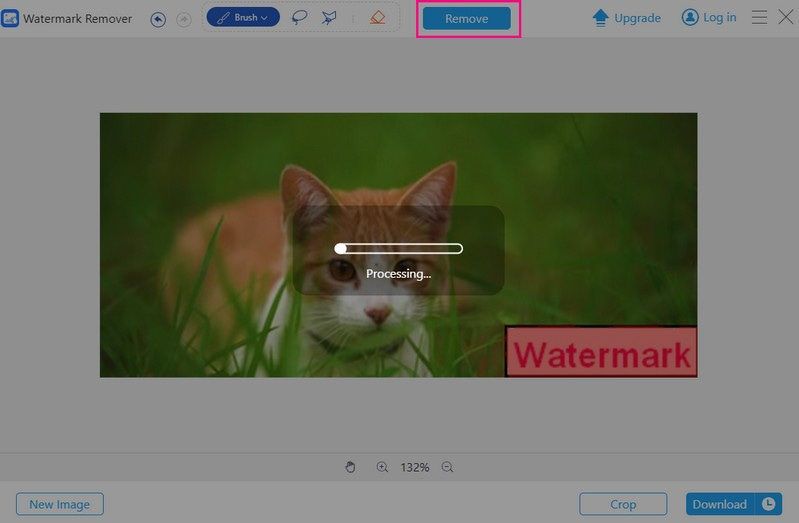
Korak 5Udari preuzimanje datoteka gumb za spremanje vaše slike bez vodenog žiga u vašoj lokalnoj mapi.
2. Zamućivanjem
Istaknuta platforma koja može ukloniti vodene žigove online zamućivanjem je Fotor Remove Watermark Image Online. Nudi mogućnosti zamućivanja vodenog žiga: kružno i linearno. Možete odabrati oblik koji najbolje nadopunjuje vašu sliku. Ova online usluga osigurava da vaše uređene slike zadrže profesionalan i uglađen izgled. Osim toga, omogućuje vam fino podešavanje razine intenziteta zamućenja prema vašim željama.
Korak 1Posjetite Fotor Remove Watermark From Image Online službenu web stranicu koristeći svoj web preglednik.
Korak 2Kliknite na Isprobajte AI Watermark Remover na središnjem dijelu glavne stranice.
Korak 3Idite na Prilagodite odjeljak. Pomaknite se prema dolje, potražite Zamućenje opciju i odaberite je. Na padajućem izborniku odaberite Kružni ili Linearno. Osim toga, možete promijeniti razinu Intenzitet zamućenja prema vašim preferencijama.
4. korakPostavite ga na glavni subjekt koji želite fokusirati. Iz tog razloga, vodeni žig neće biti označen, stvarajući efekt zamućenja oko njega. Kada ste zadovoljni, kliknite na Prijavite se gumb za potvrdu promjena.
Korak 5Kada ste zadovoljni promjenama, kliknite preuzimanje datoteka gumb za spremanje fotografije bez vodenog žiga.
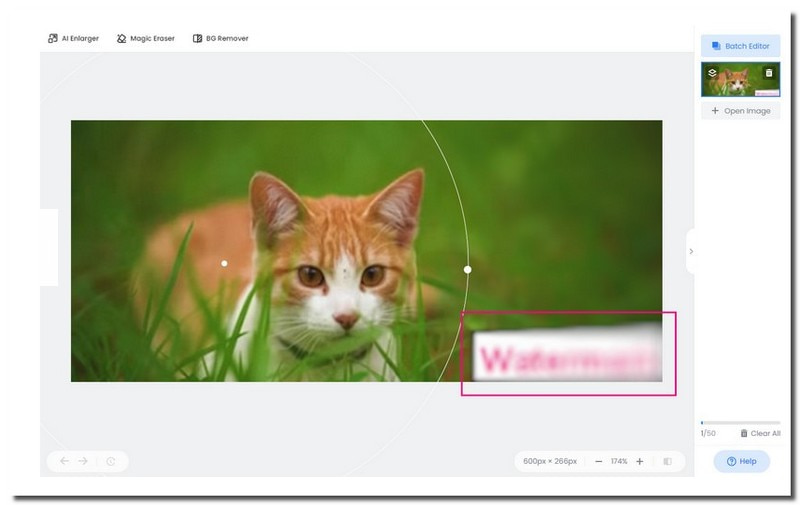
3. Photoshop
Želite li poboljšati svoje slike uklanjanjem ometajućih vodenih žigova? Ne tražite dalje od Adobe Photoshopa, uređivača fotografija koji može pomoći u uklanjanju vodenih žigova sa slika preciznim obrezivanjem.
Možete jednostavno odabrati područje koje želite zadržati, učinkovito izrezujući vodene žigove. Ova značajka osigurava da vaše slike zadrže jasnoću čak i nakon uklanjanja vodenih žigova. Sačuvat će ukupnu vizualnu privlačnost. Osim uklanjanja vodenog žiga, Photoshop nudi široku lepezu alata za uređivanje. Omogućuje vam da poboljšate svoje slike i stvorite vizualno privlačan rezultat.
Korak 1Započnite pokretanjem programa Adobe Photoshop i otvaranjem slike s vodenim žigom.
Korak 2Pritisnite na Alat za izrezivanje koji se nalazi u lijevom kutu alatne trake. Osim toga, možete jednostavno pritisnuti C tipku na tipkovnici.
Korak 3Pomaknite kutove ili rubove okvira za obrezivanje kako biste pokrili dio koji želite zadržati. Obavezno izostavite vodeni žig.
4. korakPritisnite Unesi ili pogoditi Kvačica gumb na alatnoj traci za finaliziranje izrezivanja. Ova radnja će ukloniti neželjeni dio slike.
Korak 5Da biste zadržali promjene, idite na Datoteka, Uštedjeti ili Datoteka, Spremi kao za preuzimanje uređene slike bez vodenog žiga.
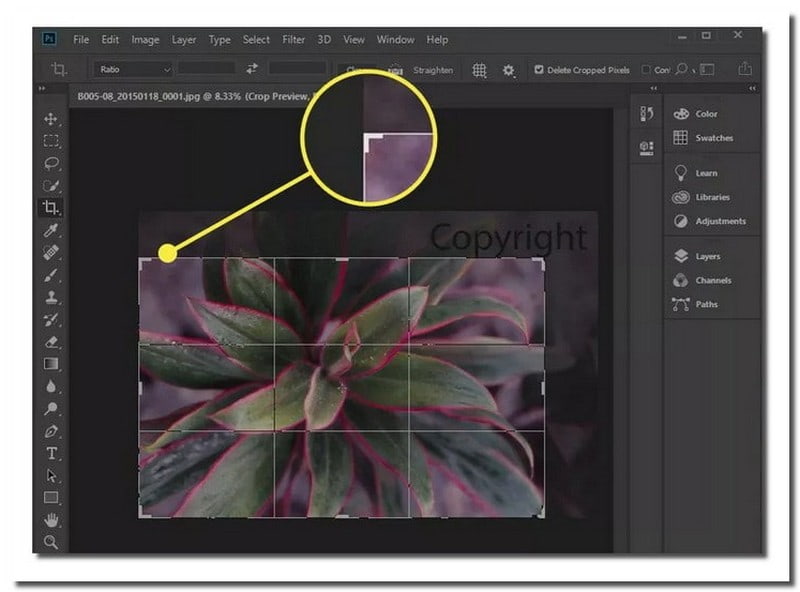
4. Preklapanjem
Zgodna platforma za uređivanje fotografija koja vam pomaže da izbrišete vodene žigove s fotografija tako što ih prekrijete drugom slikom je Fotophire. Dizajniran je tako da bude jednostavan za korištenje, što ga čini pristupačnim za početnike i iskusne korisnike. Uklanjanje vodenog žiga postiže korištenjem značajke Photo Eraser. Omogućuje vam zamjenu vodenog žiga na vašoj slici drugom slikom po vašem izboru. Ovaj vam postupak pomaže u održavanju cjelokupne estetike vaše fotografije uz uklanjanje neželjenih vodenih žigova.
Korak 1Stavite Fotophire na svoje računalo ako niste.
Korak 2Odaberite a Brisač fotografija u Fotophireu. Zatim kliknite na Otvorena da biste učitali sliku s vodenim žigom i onu koju želite koristiti umjesto nje.
Korak 3Pomoću alata za odabir označite područje vodenog žiga koje želite ukloniti. Nakon odabira vodenog žiga kliknite Izbriši.
4. korakKliknite na Dodaj sliku da unesete željenu sliku umjesto vodenog žiga. Možete promijeniti veličinu i premjestiti zamjensku sliku gdje je bio vodeni žig. Kada budete zadovoljni, kliknite Prijavite se potvrditi.
Korak 5Idite do Datoteka i biraj Spremi kao za spremanje uređene slike bez vodenog žiga. Zatim odaberite format i gdje ga želite spremiti.
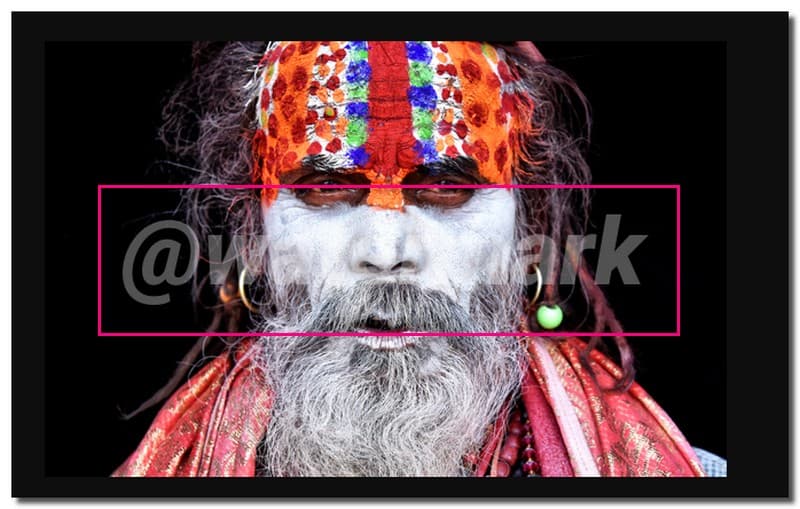
Dio 2. Kako ukloniti vodeni žig s fotografija u seriji
Bitwar Watermark Expert je besplatni program dizajniran za uklanjanje vodenih žigova s fotografija. Ovaj je program koristan za fotografije snimljene digitalnim fotoaparatima ili mobitelima s vodenim žigovima uređaja poput datumskih markica i informacija o uređaju. Možete omogućiti grupno uklanjanje samo jednim klikom, štedeći vrijeme i trud. Nakon uređivanja, program osigurava da kvaliteta i razlučivost slike ostanu nepromijenjeni. Povrh toga, jednostavan je i bez muke za korištenje, što ga čini prikladnim za korisnike svih razina.
Dakle, kako ukloniti vodene žigove s fotografija pomoću Bitwar Watermark Expert? Ispod su koraci na koje se možete osloniti!
Korak 1Najprije instalirajte Bitwar Watermark Expert na svoje računalo. Nakon instalacije prenesite fotografije koje želite urediti.
Korak 2Kliknite na Prilagođeno brisanje ili Odabir pravokutnika gumb na alatnoj traci. Povucite preko područja vodenog žiga na prvoj fotografiji da biste je odabrali za uklanjanje.
Korak 3Udari Grupno brisanje dugme. Zatim postavite referentni položaj za sve fotografije, poput Gornji lijevi kut u skočnom prozoru. Zatim pritisnite Da gumb za potvrdu vašeg izbora.
4. korakNakon što su vodeni žigovi uklonjeni, poruka od vas traži da otvorite izlazni put. Pritisnite ga kako biste locirali i pregledali uređene fotografije. Na kraju provjerite jesu li vodeni žigovi uspješno uklonjeni.
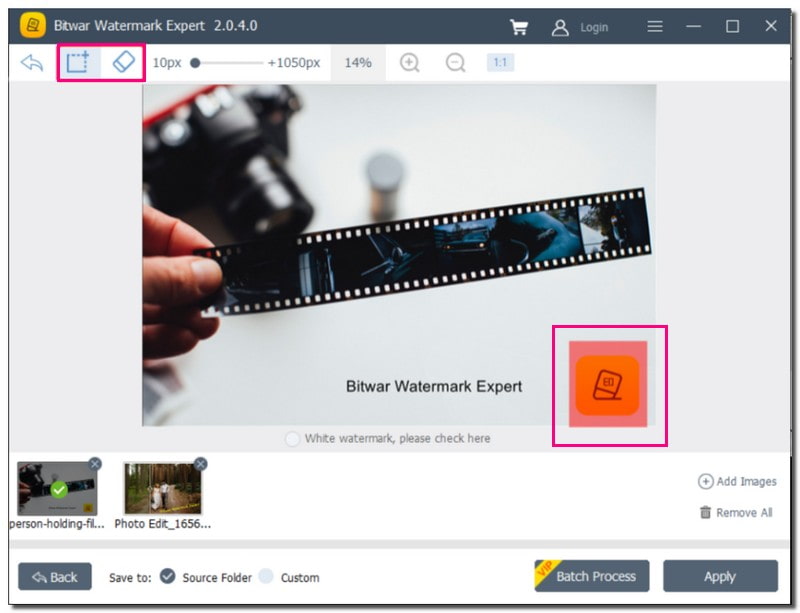
Dio 3. Nekoliko savjeta i napomena za uklanjanje vodenog žiga
Jeste li ikada poželjeli ukloniti vodeni žig sa slike? Dopustite nam da zaronimo u neke jednostavne savjete i bilješke koje će vam pomoći da učinkovito uklonite vodene žigove, a da stvari budu jednostavne i informativne.
1. Koristite izvornu datoteku visoke rezolucije
Počnite s izvornim datotekama visoke razlučivosti kad god je to moguće. Rad sa slikama više razlučivosti daje više detalja, a sve izmjene, uključujući uklanjanje vodenog žiga, vjerojatno će biti manje uočljive.
2. Koristite odgovarajući alat
Uvjerite se da koristite profesionalan i legitiman alat dizajniran za uklanjanje vodenog žiga. Izbjegavajte korištenje nepouzdanih ili neovlaštenih platformi trećih strana.
3. Povećajte za preciznost
Povećajte sliku da poradite na detaljima. Pomaže u točnim podešavanjima oko vodenog žiga.
4. Glatko umiješajte
Neka se promjene glatko stapaju, poput miješanja boja. Ne želite da izgleda kao da ste nešto zalijepili.
5. Spremite kopiju
Spremite uređenu sliku kao zasebnu kopiju umjesto da prepisujete izvornik. Na taj način zadržavate verziju s vodenim žigom za referencu.
Dio 4. Često postavljana pitanja o uklanjanju vodenog žiga s fotografije
Što je vodeni žig na fotografiji?
Vodeni žig je vidljivi tekst, logotip ili uzorak postavljen na digitalnu fotografiju kako bi se identificiralo njegovo porijeklo ili vlasništvo. Pomaže u zaštiti intelektualnog vlasništva slike i odaje priznanje autoru.
Postoje li besplatne alternative za uklanjanje vodenih žigova?
Prilikom uklanjanja vodenih žigova besplatni alati mogu imati ograničenja. Za snažno i svestrano rješenje, razmislite o AVAide Watermark Removeru. Osigurava učinkovito uklanjanje uz zadržavanje kvalitete slike.
Može li se ukloniti vodeni žig bez utjecaja na kvalitetu slike?
Neki alati pokušavaju održati vašu sliku dobrom, ali može biti izazovno spremiti je baš onakvu kakva je bila. Zadržavanje kopije izvorne slike dobra je ideja ako se uklanjanjem vodenog žiga ona promijeni na način koji niste očekivali.
Kako mogu ukloniti vodeni žig s Canve?
Idite na Canvu i odaberite svoju fotografiju. Kliknite Ukloni vodeni žig u donjem desnom kutu, zatim Kupite za premium značajku. Ili kliknite Download i odaberite Download with Canva Pro da biste se pretplatili i dobili slike bez vodenog žiga.
Jesu li vodeni žigovi lako uklonjeni?
Iako imate mnogo izbora za uklanjanje vodenih žigova s fotografija, odabir alata za uklanjanje vodenih žigova koji pokreće umjetna inteligencija odlična je ideja. Brz je, precizan i jednostavan, štedi vas potrebe za naprednim vještinama uređivanja.
To je gdje kako ukloniti vodeni žig sa fotografije putovanje završava! Lagano, zar ne? Dobivanje fotografije bez ugrađenog vodenog žiga trajat će samo nekoliko minuta.
Razmislite o korištenju AVAide Watermark Removera, vašeg rješenja jednostavnog za korištenje za uklanjanje vodenih žigova s fotografija! Njegovo jednostavno sučelje i napredne značajke čine proces lakim. Isprobajte već danas za vizualno iskustvo bez vodenog žiga kao nikad prije!

AVAide sredstvo za uklanjanje vodenih žigova
Jednostavno se riješite dosadnih vodenih žigova i neželjenih objekata sa svojih fotografija bez gubitka kvalitete.
POKUŠAJTE SADA



